
In Windows XP™ führte Microsoft den sogenannten Prefetch (zu Deutsch etwa: Vorauslader) ein. Dieser merkt sich, welche Dateistücke ein Programm gleich nach dem Starten einliest. Klickt der Nutzer beispielsweise doppelt auf die Verknüpfung von Microsoft Word, wird im Hintergrund eine Vielzahl von Dateien eingelesen, obwohl zum Start des Programms meist nur bestimmte Bestandteile dieser Dateien tatsächlich benötigt werden. So muss der Lesekopf der Festplatte von Datei zu Datei springen, um alle benötigten Infos mühsam zusammenzutragen. Das kostet Zeit und führt zu spürbaren Verzögerungen beim Programmstart!
Der „Prefetch“ merkt sich diese Bestandteile und legt sie zusammengefasst in einer Datei im Ordner „Windows\Prefetch“ ab. Klickt der Nutzer jetzt doppelt auf Microsoft Word, wird Zeit gespart, indem die benötigten Teile zum Starten des Programms schon im Voraus geladen werden.
Der „Superfetch“ in Windows Vista™ sorgt zusätzlich für einen schnelleren Programmstart. Dieser „lernt“ über einen längeren Zeitraum, welche Programme Sie besonders häufig ausführen. Wenn Sie also nach dem Einschalten des Computers oft den Media Player und Firefox starten, lädt der Superfetch die für diese Programme benötigten Daten schon direkt beim Start in den Arbeitsspeicher. So sind die Programme künftig früher einsatzbereit, schließlich muss die wesentlich langsamere Festplatte nicht mehr bemüht werden!
Mythen aufgedeckt: falsche Tipps
Leider kursieren im Internet zahlreiche falsche Informationen und Tipps zu Prefetch und Superfetch. Diese werden selbst von seriösen Onlinemagazinen und Fachzeitschriften manchmal versehentlich übernommen, was umso mehr Verwirrung stiftet. Wenn Sie Glück haben, zeigen diese Optimierungs-Mythen überhaupt keinen Effekt auf Ihrem PC. Doch häufig reduzieren sie sogar die Systemleistung! Hier erfahren Sie, was stimmt und was nicht.
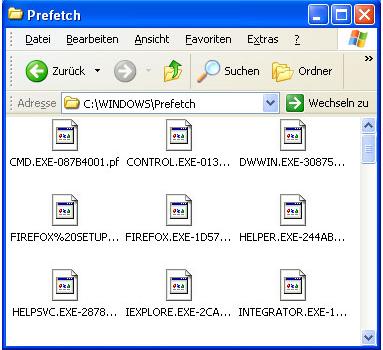
MYTHOS:
Leeren Sie für einen schnelleren Programmstart regelmäßig den Prefetch-Ordner.WAHRHEIT:
Hände weg vom Prefetch-Ordner! Das Leeren dieses Ordners verlangsamt mit sofortiger Wirkung alle Programmstarts, so lange, bis Windows die Prefetch-Informationen wieder mühsam zusammengetragen hat. Windows entrümpelt den Ordner automatisch.
MYTHOS:
Schalten Sie den Prefetch in der Registrierungs-Datenbank aus, um Speicher zu sparen!WAHRHEIT:
Der Prefetch geht nicht zu Lasten des Speichers. Ein Ausschalten hat vielmehr zur Folge, dass sich der Programmstart spürbar verlängert.
MYTHOS:
Unter Windows Vista™ sollten Sie den Superfetch ausschalten. Damit wird der Startvorgang beschleunigt und Speicher gespart!WAHRHEIT:
Der Superfetch lädt beim Startvorgang die häufig benötigten Programme tatsächlich in den Speicher. Allerdings nur dann, wenn Windows keine anderen Schreib- oder Lesezugriffe durchführt. Ein Abschalten wirkt sich somit nicht auf die Zeit zum Starten von Windows aus. Auch Speicher kann durch das Deaktivieren des Superfetch nicht gespart werden. Der Speicher bleibt nämlich in dem Fall ungenutzt und leer: eine wahre Verschwendung der Ressourcen Ihres Computers! Besser ist also, wenn der Superfetch den Arbeitsspeicher mit diesen Daten füllt und somit die Leistung verbessert. Wichtig: Sollte ein Programm gestartet werden, das vom Superfetch nicht erwartet wurde, heißt das nicht, dass für dieses Programm gar kein Speicher vorhanden ist. Denn in diesem Fall leert Windows einen Teil des vom Superfetch belegten Speichers innerhalb weniger Millisekunden, sodass das Programm ihn sofort nutzen kann.
TuneUp Utilities 2009(30 Tage gratis testen)
Wer TuneUp Utilities 2009 benutzt, kann sich beruhigt zurücklehnen, denn TuneUp Speed Optimizer erkennt falsche Einstellungen für Prefetch und Superfetch. Sorgen Sie mit den folgenden Schritten für dauerhaft flotte Programmstarts:
-
Starten Sie TuneUp Utilities 2009. Klicken Sie nun auf der Startseite unter „Systemzustand“ auf „Details“, falls Probleme in diesem Bereich gemeldet werden. Falls nicht, geht es gleich mit dem nächsten Schritt weiter. Blättern Sie jetzt die einzelnen Probleme durch. Erscheint der Hinweis „Prefetch-Daten gelöscht“, haben Sie oder ein Programm den Ordner mit den wichtigen Prefetch-Daten geleert. Sorgen Sie in diesem Fall dafür, dass die Daten nicht mehr gelöscht werden.
-
Wechseln Sie nun in die Kategorie „Leistung steigern“ von TuneUp Utilities 2009. Hier folgt ein Mausklick auf „TuneUp Speed Optimizer“. Wird TuneUp Speed Optimizer zum ersten Mal gestartet, müssen Sie vorher vier Fragen beantworten. Bestätigen Sie die gewählten Einstellungen mit „OK“ und klicken Sie dann auf „Schnelloptimierung“.
-
Falls Sie hier den Eintrag „Windows-Funktion Prefetch“ oder „Superfetch“ sehen, markieren Sie diesen und klicken danach auf „Empfehlung übernehmen“. Damit sind Prefetch wie auch Superfetch wieder optimal eingestellt.

 Вильгельм Телль
Вильгельм Телль























